Podobnie jak inne urządzenia Apple, Apple TV wykorzystuje pamięć masową na aplikacje, gry i inne elementy. Z biegiem czasu te rzeczy mogą się nagromadzić i zanim się zorientujesz, nie masz już miejsca.
Zanim osiągniesz swój limit, poświęć trochę czasu na zapoznanie się ze szczegółami pamięci Apple TV. Jeśli zrobisz to od razu, nie utkniesz w sytuacji, gdy nie możesz pobrać czegoś, czego potrzebujesz w nieodpowiednim czasie.
Aby Ci pomóc, pokażemy, jak wyświetlić limit miejsca, zobaczyć, ile jest nadal dostępne i jak pozbyć się nieużywanych elementów, aby zwolnić miejsce.
Powiązane :
Sprawdź pojemność pamięci Apple TV
Jeśli nie pamiętasz, czy masz wersję 32 GB czy 64 GB swojego Apple TV, możesz to łatwo sprawdzić.
- Otwórz aplikację Ustawienia na Apple TV.
- Kliknij Ogólne > Informacje .
Zobaczysz wersję pamięci Apple TV wraz z modelem tuż pod nazwą .
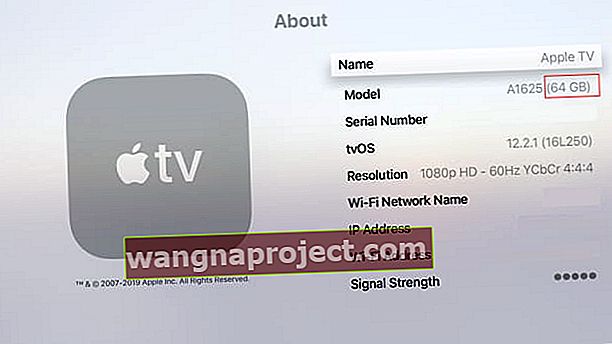 Wyświetl swoją wersję Apple TV; 32 GB lub 64 GB
Wyświetl swoją wersję Apple TV; 32 GB lub 64 GB
Zobacz, ile miejsca jest używane
Wierz lub nie, ale Apple TV nie daje obecnie łatwego sposobu sprawdzenia, ile miejsca wykorzystałeś. Tak więc, w przeciwieństwie do iPhone'a, iPada i Maca, nie masz szybkiego sposobu, aby dowiedzieć się, ile miejsca pozostało w tvOS.
Na szczęście istnieje kilka sposobów sprawdzenia, ile miejsca wykorzystałeś.
Wyświetlaj rozmiary aplikacji na Apple TV
Możesz zobaczyć, ile miejsca zajmują poszczególne aplikacje. Są one sortowane według największego do najmniejszego. Ponadto masz szybki sposób usuwania aplikacji, których już nie potrzebujesz, a które mogą zajmować zbyt dużo miejsca.
- Otwórz aplikację Ustawienia na Apple TV.
- Kliknij Ogólne > Zarządzaj pamięcią masową .
Tutaj możesz przejrzeć rozmiar każdej aplikacji i kliknąć kosz, aby usunąć jedną, jeśli chcesz. Jeśli zdecydujesz się usunąć aplikację, zostaniesz poproszony o potwierdzenie tej czynności na następnym ekranie.
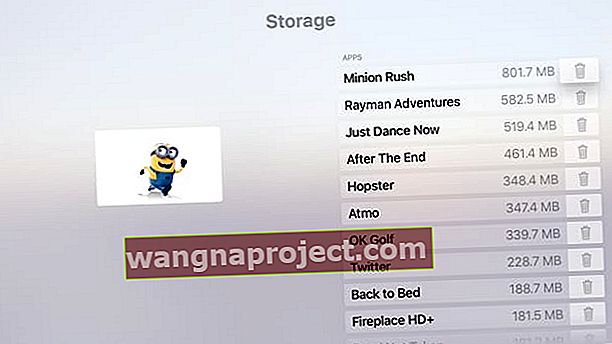 Zobacz rozmiary pobranych aplikacji i gier.
Zobacz rozmiary pobranych aplikacji i gier.
Ta lista aplikacji i ich rozmiarów jest pomocna, ale nadal nie pokazuje całkowitej ilości używanego i pozostałego miejsca. Na szczęście w App Store jest kilka darmowych i płatnych aplikacji, które mogą w tym pomóc.
Aplikacje do przechowywania danych dla Apple TV
Oto kilka bezpłatnych aplikacji, które możesz sprawdzić, aby wyświetlić dostępne i zajęte miejsce na Apple TV.
Przestrzeń po lewej
Space Left to super łatwa aplikacja, która jest dostępna za darmo i bez zakupów w aplikacji w Apple TV App Store. Po pobraniu i otwarciu otrzymasz łatwy do odczytania wykres kołowy przedstawiający wolne i używane miejsce w Apple TV.
 Aplikacje Space Left zapewniają przejrzysty widok Twojej pamięci.
Aplikacje Space Left zapewniają przejrzysty widok Twojej pamięci.
Pobierz Space Left na Apple TV
Informacje o telewizji
Informacje o telewizorze są podobne do opcji Space Left, ale zawierają dodatkowe informacje o Apple TV. W lewym górnym rogu aplikacji widać wolne i używane miejsce na dysku. Poniżej możesz zobaczyć użycie pamięci i użycie procesora. Informacje o telewizji są również bezpłatne, ale zawierają zakup w aplikacji, aby wyświetlić wszystkie szczegóły.
 Aplikacje TV Info zapewniają podgląd pamięci i nie tylko
Aplikacje TV Info zapewniają podgląd pamięci i nie tylko
Pobierz informacje o telewizorze na Apple TV
Wskazówki dotyczące odzyskiwania miejsca w Apple TV
Jeśli szukasz sposobów na zwolnienie miejsca na swoim Apple TV, mamy kilka sugestii.
Usuń nieużywane aplikacje i gry
Oprócz powyższej metody usuwania aplikacji w obszarze Zarządzaj pamięcią w Ustawieniach możesz usuwać aplikacje z ekranu głównego.
- Kliknij i przytrzymaj aplikację za pomocą zdalnego panelu dotykowego. Aplikacja będzie się trząść.
- Kliknij przycisk Play / Pause na pilocie.
- Wybierz Usuń z listy działań w menu.
- Potwierdź, że chcesz usunąć aplikację, klikając Usuń na następnym ekranie.
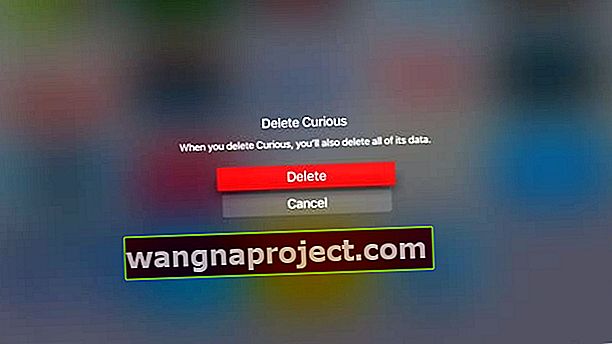 Potwierdź, że chcesz usunąć aplikację z Apple TV.
Potwierdź, że chcesz usunąć aplikację z Apple TV.
Po usunięciu aplikacji wraz z jej danymi zostanie ona usunięta z Apple TV, tak jak w przypadku usunięcia aplikacji na iPhonie lub iPadzie.
Usuń oglądane programy i filmy
Istnieje kilka świetnych aplikacji do przesyłania filmów między urządzeniami, takich jak VLC. Ale niektóre filmy mogą być dość duże. Jeśli więc wolisz pobrać film lub program telewizyjny niż go przesyłać strumieniowo, zachowaj ostrożność przy tych rozmiarach wideo.
Jeśli pobierzesz film lub program za pomocą VLC, możesz go łatwo usunąć po obejrzeniu, aby zaoszczędzić miejsce na dysku.
- Kliknij opcję Odtwarzanie zdalne.
- Wybierz wideo i przytrzymaj touchpad na pilocie, aż zacznie drgać.
- Naciśnij przycisk Odtwórz / Pauza i wybierz Usuń .
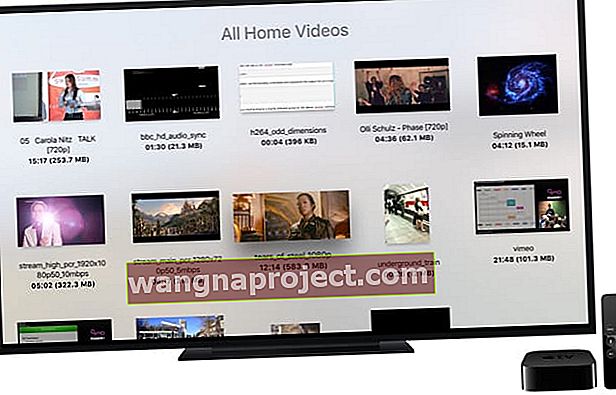 Filmy VLC na Apple TV. Zdjęcie: dzięki uprzejmości VLC
Filmy VLC na Apple TV. Zdjęcie: dzięki uprzejmości VLC
Zatrzymaj pobieranie wygaszacza ekranu z powietrza
Podczas gdy wygaszacze ekranu z powietrza oferowane przez Apple dla Apple TV są wspaniałe, są również świniami do przechowywania. Każdy film może mieć do 950 MB. Jeśli aktualnie pobierasz nowe nagrania lotnicze, wyłączenie tego ustawienia może pomóc w zaoszczędzeniu miejsca.
- Otwórz aplikację Ustawienia na Apple TV.
- Kliknij Ogólne > Wygaszacz ekranu .
- Wybierz Pobierz nowe wideo i kliknij Nigdy .
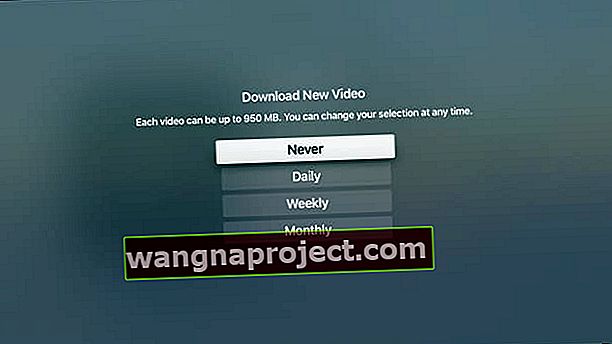 Ustaw wygaszacze ekranu z lotu ptaka na pobieranie Nigdy
Ustaw wygaszacze ekranu z lotu ptaka na pobieranie Nigdy
Po wykonaniu tej czynności nie otrzymasz żadnych nowych wygaszaczy ekranu z powietrza, ale jeśli jest to miejsce do przechowywania, o które naprawdę się martwisz, to pomoże.
Niestety, napowietrzne wygaszacze ekranu, które już pobrałeś, są ukryte gdzieś w systemie tvOS. Nie ma więc łatwego sposobu na usunięcie tych, które już otrzymałeś.
Zaoszczędź miejsce na to, czego naprawdę chcesz w Apple TV
Są chwile, kiedy pobieramy aplikacje i nie myślimy o tym, ile zajmują miejsca.
Ale pewnego dnia, gdy pojawia się aplikacja, której chcemy lub potrzebujemy, dowiadujemy się, że nie możemy jej mieć, ponieważ nie ma nas w pokoju. Następnie odzyskanie miejsca do przechowywania staje się trudnym zadaniem. Nie pozwól, aby ci się to przytrafiło!
Zwróć uwagę na przestrzeń dyskową na Apple TV i pozbądź się aplikacji lub gier, które pobierasz i których nigdy nie używasz. Będziesz szczęśliwy, że to zrobiłeś.
Czy zamierzasz poświęcić trochę czasu, aby sprawdzić pamięć Apple TV i lepiej nią zarządzać? Daj nam znać w komentarzach poniżej.


